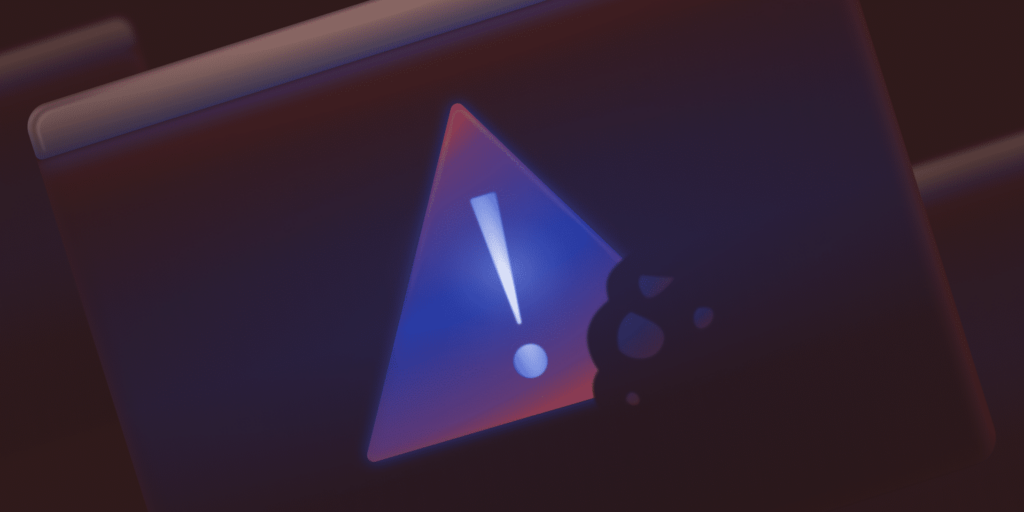Cookies do navegador são essenciais para sites WordPress. Eles mantêm sessões de login, permitem o envio de formulários e dão suporte às principais interações do usuário. Quando esses pequenos pacotes de dados não funcionam corretamente, você pode encontrar erros frustrantes, como a impossibilidade de acessar o painel de controle, falhas nos formulários de contato ou a criação de loops de redirecionamento intermináveis.
Um dos problemas mais comuns relacionados a cookies é o erro “cookies estão bloqueados”. Ele pode surgir de forma inesperada, muitas vezes após uma simples alteração no site.
Este guia fornece soluções práticas de fácil aplicação para corrigir o erro “cookies estão bloqueados” no WordPress, além de dicas para resolver outros problemas relacionados a cookies.
Entendendo os cookies do WordPress e como eles funcionam
O WordPress depende de cookies para autenticação e gerenciamento de sessões. Quando você faz login no painel de controle, ele define cookies de autenticação para verificar sua identidade nos carregamentos de página subsequentes. Sem eles, o WordPress não pode manter os estados de login ou lembrar as preferências do usuário.
Aqui estão os cookies comuns do WordPress:
wordpress_[hash]. Armazena detalhes de autenticação para a tela de administração do WordPress.wordpress_logged_in_[hash]. Indica o status do login e a identidade do usuário.wp-settings-{time}-[UID]. Salva as preferências pessoais do painel.comment_author_[hash]. Lembra as informações do autor do comentário.
Os erros relacionados a cookies geralmente ocorrem quando o PHP envia conteúdo (output) para o navegador antes que o WordPress possa definir seus cabeçalhos. Essa saída prematura impede a transmissão adequada do cookie e aciona vários problemas, como:
- Falhas no login com a mensagem “Os cookies estão bloqueados”.
- Erros de tempo limite de sessão durante o envio de formulários.
- Loops de redirecionamento ao acessar a página
wp-admin. - Formulários de comentários que perdem dados enviados pelo usuário.
A compreensão desse comportamento ajuda a identificar problemas com cookies. A maioria dos problemas decorre de conflitos de tempo em que o código é executado muito cedo, antes que o WordPress tenha a chance de definir os cookies.
Como corrigir o erro “Os cookies estão bloqueados devido a uma saída inesperada”
O erro indica que algo está enviando dados para o navegador antes que o WordPress tenha a chance de definir seus cookies. Para corrigi-lo, você precisa fazer uma verificação sistemática para identificar a origem dessa saída prematura.
Você pode ver esse erro nas seguintes situações:
- Depois que você editar arquivos de tema ou
wp-config.php. - Após instalações ou atualizações de plugins.
- Quando você migra sites entre servidores.
- Após modificar as configurações do PHP.
Vamos examinar as causas comuns e como corrigi-las.
Verifique se há espaços em branco nos arquivos PHP
Procure por linhas em branco ou espaços antes da tag de abertura <?php ou depois da tag de fechamento?> em arquivos importantes, especialmente no wp-config.php.
Há várias maneiras de fazer isso: Protocolo de transferência segura de arquivos (SFTP), o próprio editor de arquivos do WordPress (se você puder acessá-lo), entre outros:
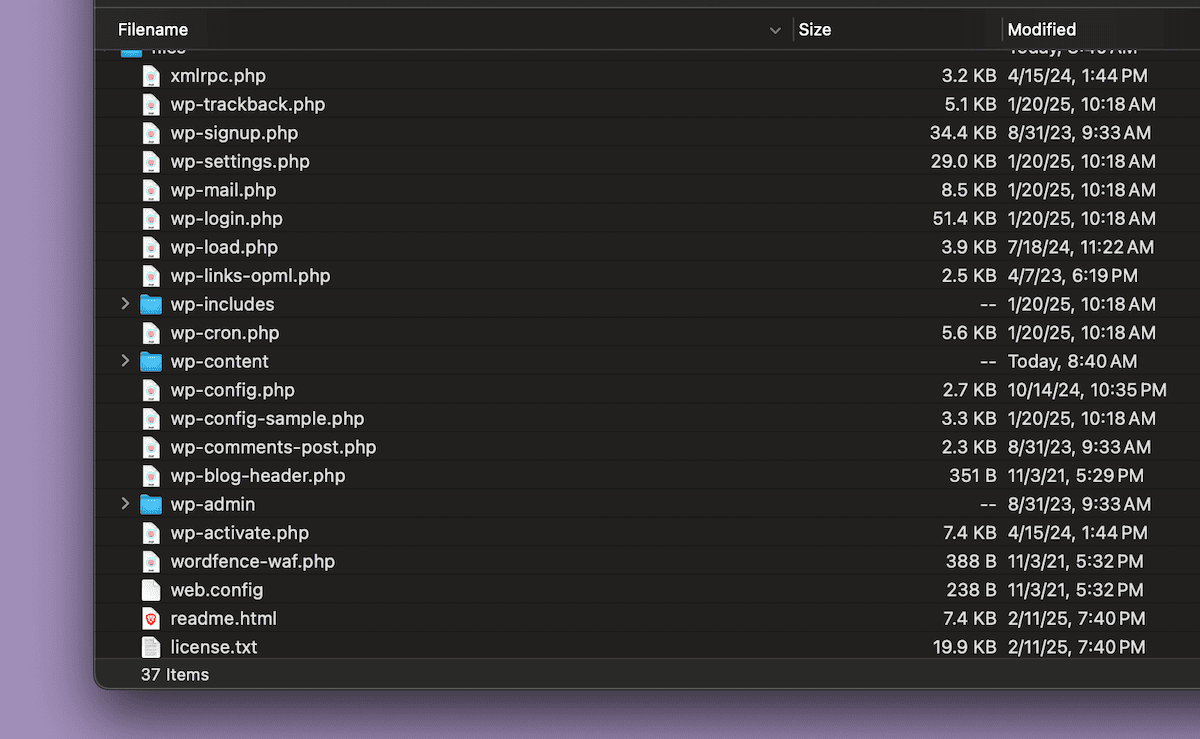
Até mesmo um único espaço pode acionar esse erro:
// WRONG (Note the space before opening tag)
<?php
/** WordPress configuration file */
// CORRECT (No whitespace)
<?php
/** WordPress configuration file */
Em arquivos PHP puros, é comum omitir totalmente a tag de fechamento:
// GOOD (No need for a closing tag)
define('WP_DEBUG', true);
/* That's all, stop editing! */
require_once(ABSPATH . 'wp-settings.php');
// PROBLEMATIC (A closing tag with potential trailing whitespace)
define('WP_DEBUG', true);
/* That's all, stop editing! */
require_once(ABSPATH . 'wp-settings.php');
?> É uma correção simples que pode resolver uma infinidade de problemas com cookies.
Verifique se há caracteres BOM (Byte Order Mark)
Os caracteres BOM são marcadores invisíveis que alguns editores de texto adicionam aos arquivos e podem interferir no tratamento de cookies no WordPress. Esse é um problema simples de codificação que você pode corrigir com seu editor de código ou pela linha de comando.
Na maioria dos editores, você encontrará a opção de codificação de arquivo na barra de status ou no menu. Certifique-se de que o arquivo seja salvo como UTF-8 sem BOM.
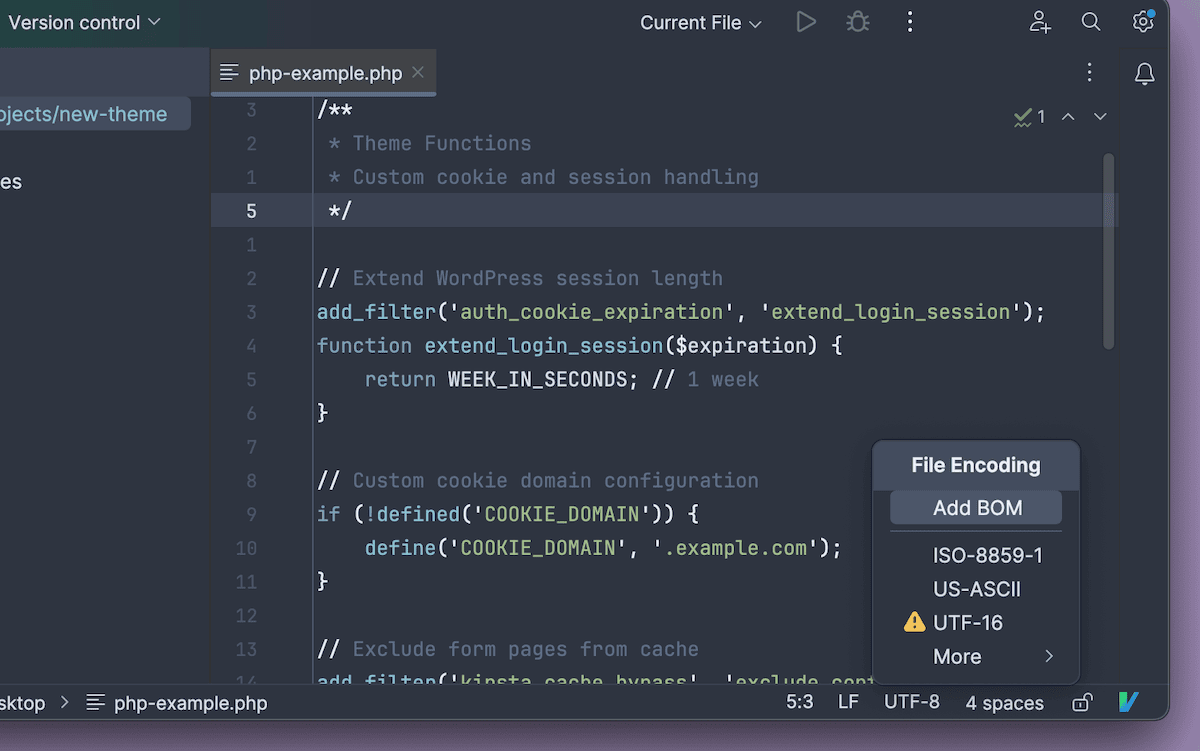
Você também pode detectar caracteres BOM com a linha de comando:
# Check for BOM in PHP files
find . -type f -name '*.php' -exec file {} \; | grep "with BOM"Para corrigi-los, abra cada arquivo sinalizado e salve-o novamente com UTF-8 (sem BOM) selecionado.
Identificar problemas de saída do plugin
Uma maneira clássica de descobrir qualquer erro do WordPress é desativar todos os plugins por meio da tela de administração do WordPress ou renomear a pasta plugins:
# Rename plugins folder to deactivate all plugins
mv wp-content/plugins wp-content/plugins_backupSe o erro desaparecer, você poderá reativar os plugins um a um para identificar o culpado. Os problemas comuns de plugins incluem plugins que ecoam sua saída antes dos cabeçalhos, mensagens de depuração exibidas durante a inicialização e rotinas de ativação de plugins abaixo do ideal.
Examine as implementações de arquivos de tema
Outra correção típica de erro do WordPress é mudar para um tema padrão do WordPress (como Twenty Twenty-Four) para ver se o erro é resolvido. Se isso acontecer, inspecione o arquivo functions.php do seu tema atual para ver se há saída prematura:
// WRONG (Output before headers)
<?php
echo "Debug message"; // This will cause cookie errors
function my_theme_setup() {
// Theme setup code
}
// CORRECT (No output before headers)
<?php
function my_theme_setup() {
// Theme setup code
}
// Debug only when appropriate
if (defined('WP_DEBUG') && WP_DEBUG) {
error_log('Debug message');
}A solução simples aqui é garantir que todo o código esteja dentro de uma função em vez de “solto” dentro do arquivo.
Resolvendo erros do tipo “cookies estão bloqueados ou não são suportados pelo seu navegador”
Essa versão do erro de cookie aponta para problemas no navegador em vez de problemas no servidor. Ao contrário do erro “saída inesperada”, esse problema requer uma abordagem de solução de problemas diferente (menos técnica).
Google Chrome
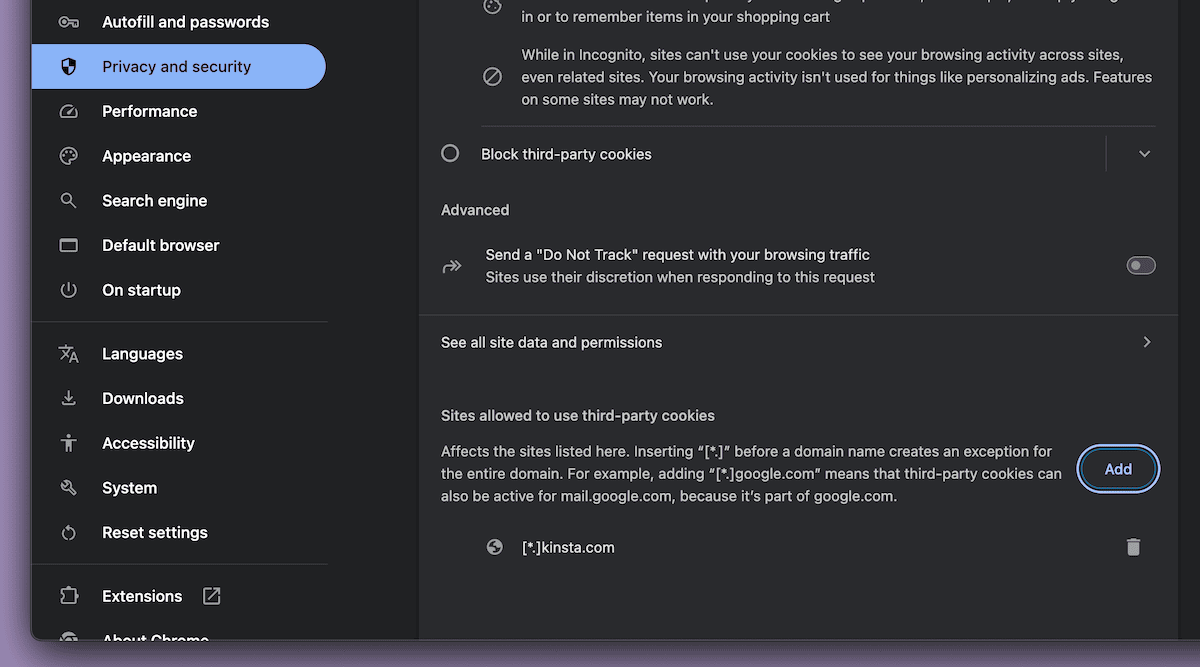
No Google Chrome, vá para Configurações > Privacidade e segurança > Cookies de terceiros e:
- Clique em Adicionar ao lado de Sites autorizados a usar cookies de terceiros.
- Digite seu domínio (por exemplo, [*.]seudominio.com).
- Ative a opção Incluir cookies de terceiros neste site.
Microsoft Edge
No Microsoft Edge, essas opções estão na página de configurações de cookies e permissões de site:
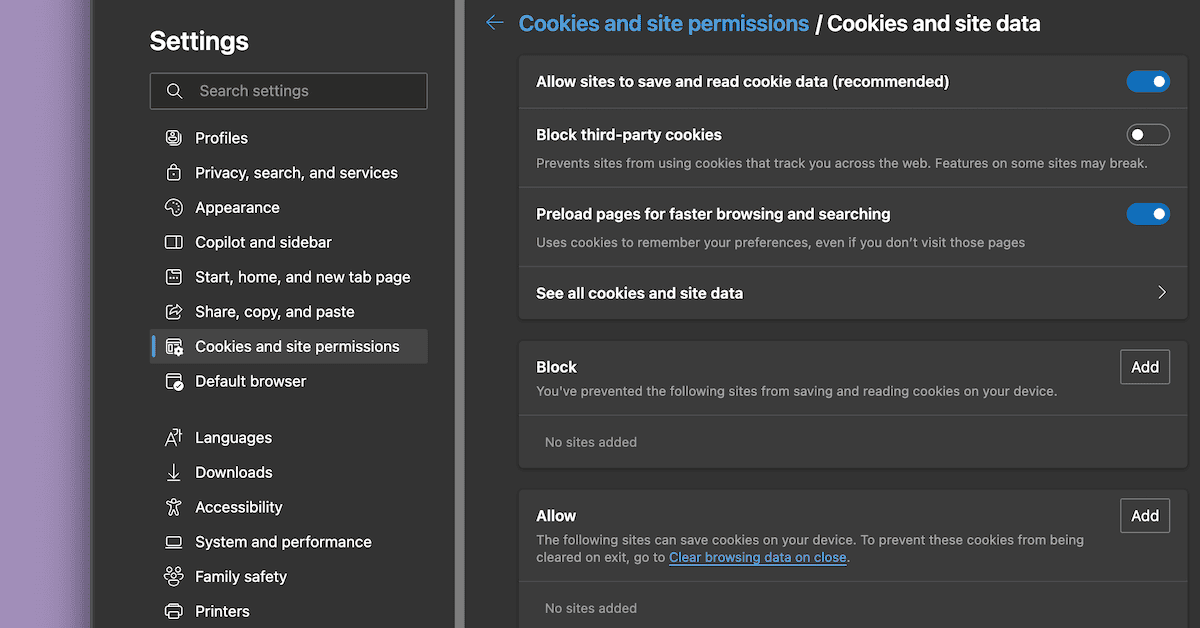
Brave
No Brave, você pode clicar no ícone do escudo na barra de endereços, abrir o menu suspenso Bloquear cookies de terceiros e selecionar a opção desejada:
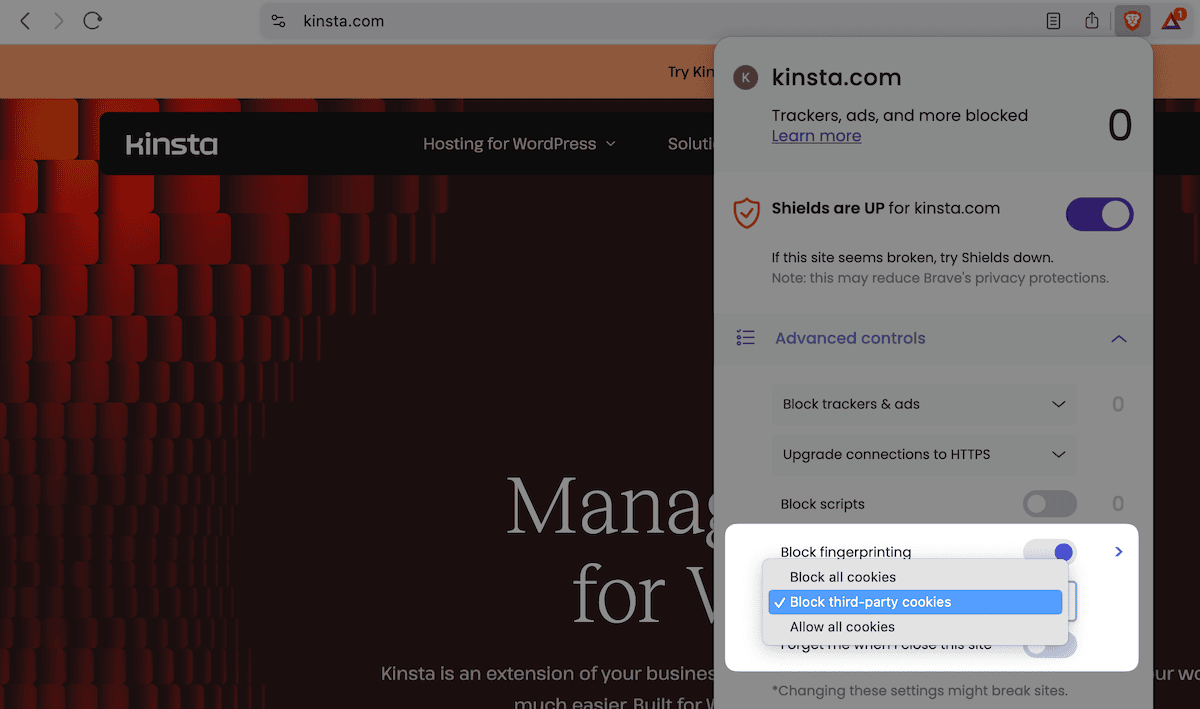
Firefox
No Firefox, acesse as configurações de cookies em Configurações > Privacidade e Segurança > Cookies e dados do site:
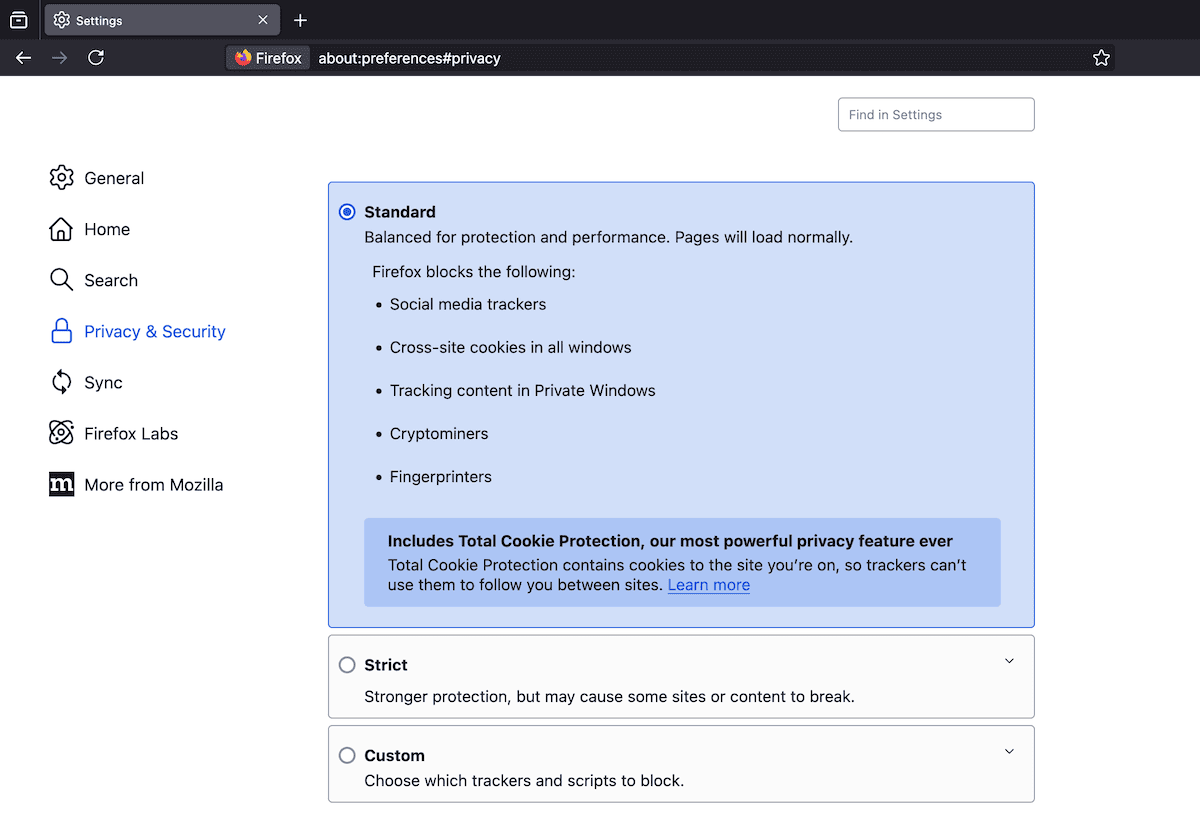
O modo padrão é bom para equilibrar privacidade e funcionalidade. Para exceções específicas do site, clique no botão Manage Exceptions (Gerenciar exceções) e adicione a URL do seu site WordPress:
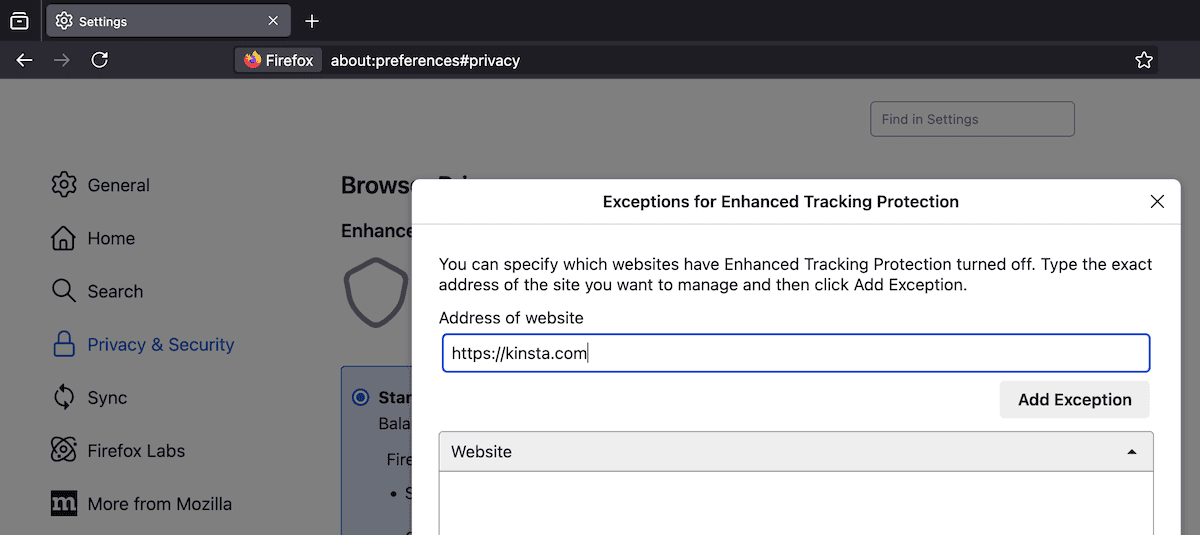
Safari
O Safari tem uma opção em sua tela Settings > Advanced (Configurações > Avançado). Ela oferece a opção Bloquear todos os cookies, que você deve desmarcar:
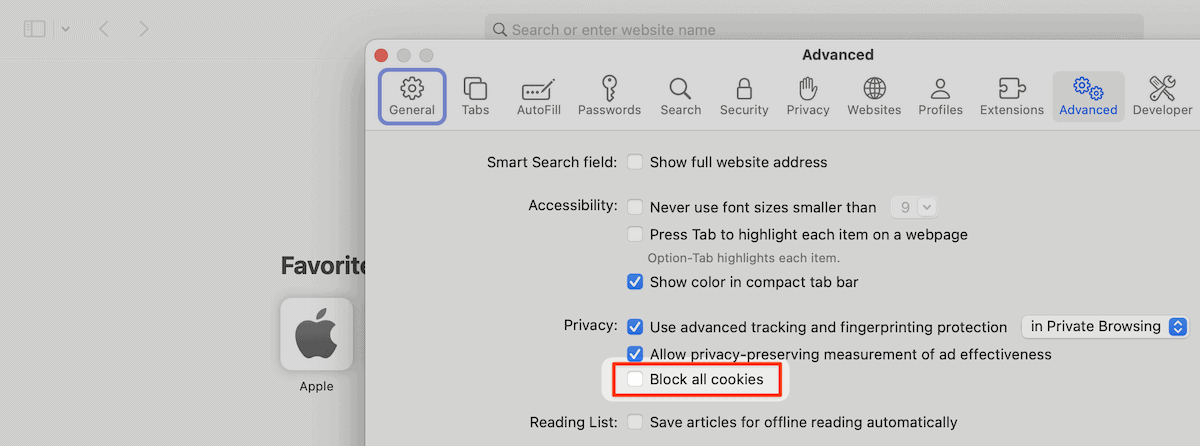
Em resumo, independentemente do navegador que você escolher, haverá uma opção nas configurações para alterar a forma como ele lida com os cookies.
Interferência do plugin de segurança
Às vezes, os plugins de segurança do WordPress podem implementar políticas de cookies agressivas que interferem na configuração que você fez. Há três pontos de conflito comuns que você deve verificar:
- Regras de WAF (Web Application Firewall) que bloqueiam cookies.
- Gerenciamento de sessão que substitui os padrões do WordPress.
- Restrições geográficas que afetam a entrega de cookies.
Você já pode saber se um plugin de segurança é a causa de um erro “cookies estão bloqueados” se desativar temporariamente os plugins. Se um plugin de segurança for uma causa potencial, você poderá ajustar as configurações em vez de desativá-lo. Por exemplo:
// Exemplo: colocar cookies de administração na lista de permissões de um plugin de segurança
add_filter('security_plugin_allowed_cookies', function($cookies) {
$cookies[] = 'wordpress_logged_in_*';
$cookies[] = 'wordpress_sec_*';
$cookies[] = 'wp-settings-*';
return $cookies;
});No entanto, a melhor abordagem é entrar em contato com o desenvolvedor do plugin e verificar se há algo que ele possa fazer. O ponto principal é que você deseja manter um plugin de segurança ativo, pois não tê-lo pode causar mais danos do que benefícios.
Impacto na configuração do servidor
Às vezes, as configurações do servidor podem se disfarçar de problemas no navegador. Você pode verificar algumas configurações do lado do servidor para resolver isso, como as configurações de sessão do PHP em seu arquivo php.ini:
session.cookie_secure = On ; Only for HTTPS sites
session.cookie_httponly = On ; Prevents JavaScript access
session.cookie_samesite = Lax ; Cross-site request protection
Você também pode examinar os cabeçalhos do servidor web que podem afetar os cookies. Para os servidores Nginx (a escolha da Kinsta), você deve verificar os cabeçalhos relacionados a cookies:
# Example Nginx configuration
location ~ \.php$ {
fastcgi_param HTTP_COOKIE $http_cookie;
fastcgi_pass_header Set-Cookie;
}Se você não conseguir acessar seus arquivos de configuração do Nginx e usar a hospedagem para WordPress da Kinsta, a equipe de suporte da Kinsta pode ajudar. A equipe também pode examinar as configurações no nível do servidor se você sofrer de loops de redirecionamento.
Como corrigir loops de redirecionamento de login do WordPress
Os loops de redirecionamento criam um ciclo frustrante no qual o WordPress continua redirecionando entre a página de login e o painel de controle sem que a autenticação do usuário seja bem-sucedida. Isso geralmente acontece quando os cookies de autenticação não persistem entre as solicitações.
O WordPress verifica se há cookies de autenticação válidos após o login. Caso a verificação falhar, ele redireciona os usuários de volta para a página wp-login.php .
Para resolver esse tipo de problema, ative a depuração do WordPress e monitore o arquivo debug.log para identificar padrões de redirecionamento e estados de cookies durante as tentativas de autenticação.
Verifique as configurações de URL do WordPress
A causa mais comum de loops de redirecionamento é uma diferença entre a URL da página inicial e do site nas configurações do WordPress:
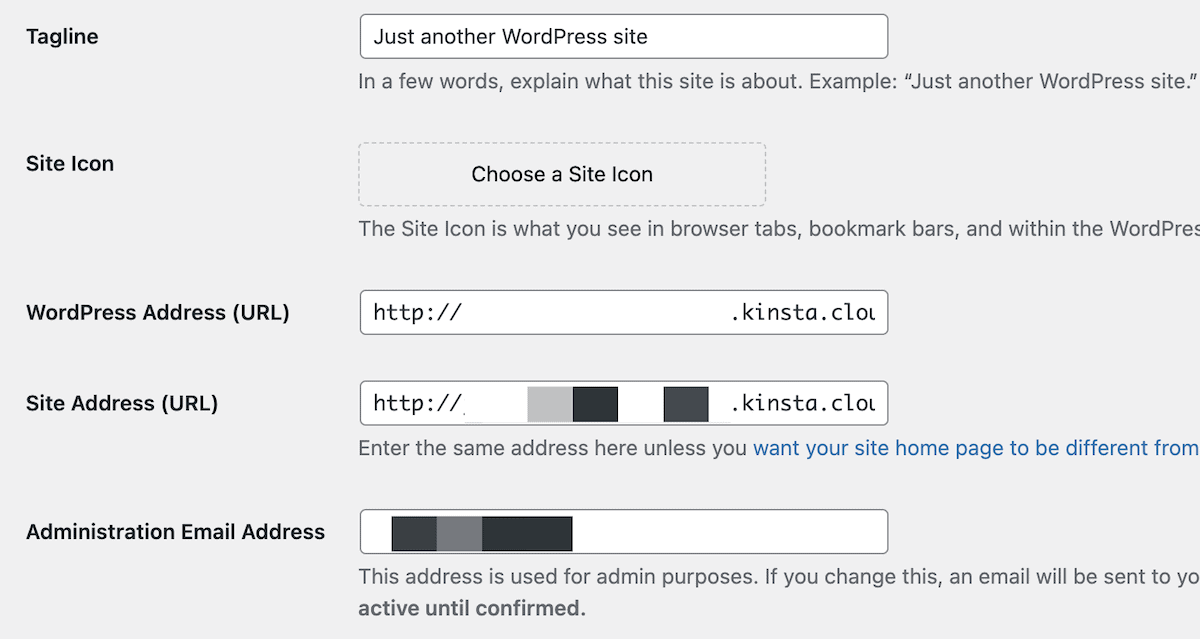
Em resumo, você precisa ter uma correspondência exata. Você pode fazer isso por meio do backend do WordPress ou alterar os valores em wp-config.php:
define('WP_HOME', 'https://kinsta.com');
define('WP_SITEURL', 'https://kinsta.com');Você deve garantir que ambos os valores usem protocolos idênticos (HTTP vs HTTPS) e domínios (com ou sem www) aqui. Os avisos de conteúdo misto também podem causar erros de cookie, que estão relacionados às suas configurações de SSL. Verificar e corrigir erros de conteúdo misto é muito fácil.
Defina explicitamente o domínio do cookie
Quando o WordPress cria cookies de autenticação, ele precisa saber o escopo exato do domínio para que esses cookies funcionem corretamente.
Sem uma configuração explícita, o WordPress tenta determinar o “domínio do cookie” por si só, o que pode falhar em configurações de hospedagem complexas, instalações de subdomínio ou ao usar configurações de domínio não padrão.
Para resolver o problema, você pode adicionar configurações explícitas de domínio de cookies a wp-config.php:
// For standard domains
define('COOKIE_DOMAIN', 'kinsta.com');
// For subdomains needing parent domain cookies
define('COOKIE_DOMAIN', '.kinsta.com');
// For specific subdirectory installations
define('ADMIN_COOKIE_PATH', '/');
define('COOKIEPATH', '/');
define('SITECOOKIEPATH', '/');Essas configurações serão essenciais se o WordPress for executado em subdiretórios, se você gerenciar redes multisite ou se o seu site operar em vários subdomínios.
O domínio do cookie informará ao navegador quais partes do seu site podem ler e gravar cookies específicos. Isso tornará a persistência do login e o gerenciamento da sessão mais consistentes.
Como resolver erros de “sessão expirada” em formulários do WordPress
Os erros de expiração de sessão podem ser frustrantes quando você tenta enviar formulários, principalmente em páginas de contato, processos de checkout e formulários de várias etapas. Esses erros ocorrem quando os nonces do WordPress expiram ou quando os cookies de sessão não conseguem manter um estado entre a exibição e o envio do formulário.
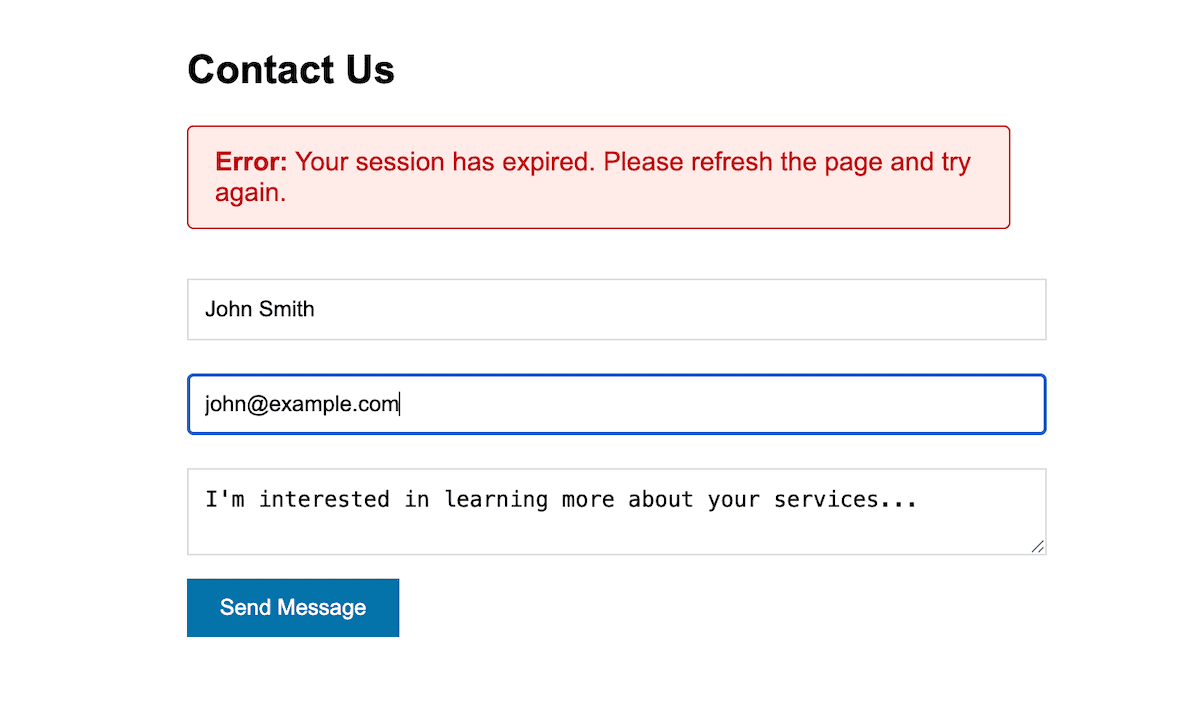
Esses tokens expiram após um período definido para o WordPress, normalmente de 24 a 48 horas – embora a janela de validade real seja mais curta por motivos de segurança.
Você pode otimizar suas configurações de sessão PHP para lidar com formulários por meio do arquivo php.ini do seu servidor:
; php.ini adjustments
session.gc_maxlifetime = 3600 ; 1 hour
session.cookie_lifetime = 0 ; Until browser closes
session.cache_expire = 180 ; 3 hoursVocê também pode encontrar conflitos de cache relacionados aos seus formulários. O armazenamento em cache da página pode causar erros de sessão ao servir nonces obsoletos. Você pode adicionar o seguinte ao arquivo functions.php do seu tema:
// Add this to your theme's functions.php file
// Exclude form pages from cache
function exclude_form_pages_from_cache($bypass) {
// Contact form pages
if (is_page(array('contact', 'quote-request'))) {
return true;
}
// WooCommerce checkout
if (function_exists('is_checkout') && is_checkout()) {
return true;
}
return $bypass;
}
add_filter('kinsta_cache_bypass', 'exclude_form_pages_from_cache');Se você entrar em contato com o suporte da Kinsta, a equipe poderá adicionar exclusões ao cache do Nginx para você.
Trabalhando com funcionalidades específicas de formulários
A abordagem mais eficaz para evitar erros de sessão expirada se concentra em três soluções comprovadas: exclusões de cache, extensão de sessão e configurações específicas de plugin.
Os formulários de checkout do WooCommerce podem apresentar problemas de sessão, pois armazenam os dados do carrinho e as informações do usuário ao longo de várias etapas. Para isso, o WooCommerce utiliza seu próprio sistema de gerenciamento de sessão:
// Add this to your theme's functions.php file
// Extend WooCommerce session length
add_filter('wc_session_expiration', function() {
return 7 * DAY_IN_SECONDS; // 7 days instead of default 2 days
});
// Ensure WooCommerce pages bypass cache
add_action('init', function() {
if (function_exists('is_cart') && (is_cart() || is_checkout() || is_account_page())) {
if (!defined('DONOTCACHEPAGE')) {
define('DONOTCACHEPAGE', true);
}
}
});Os formulários de várias etapas e AJAX geralmente apresentam problemas de sessão devido a conflitos de cache. Uma abordagem genérica confiável funciona na maioria dos plugins de formulário:
// Add this to your theme's functions.php file
// Extend WordPress nonce lifetime globally
add_filter('nonce_life', function() {
return 12 * HOUR_IN_SECONDS; // 12 hours instead of 24 hours for better reliability
});
// Exclude pages with forms from cache by URL pattern
function exclude_form_urls_from_cache($bypass) {
$request_uri = $_SERVER['REQUEST_URI'];
// Common form page patterns
if (strpos($request_uri, '/contact') !== false ||
strpos($request_uri, '/quote') !== false ||
strpos($request_uri, '/application') !== false ||
isset($_POST['action'])) { // Any AJAX form submission
return true;
}
return $bypass;
}
add_filter('kinsta_cache_bypass', 'exclude_form_urls_from_cache');O Gravity Forms oferece o gerenciamento de sessão mais confiável entre os plugins de formulário de contato:
// Add this to your theme's functions.php file
// Extend incomplete submission storage time
add_filter('gform_incomplete_submissions_expiration_days', function($days) {
return 7; // Keep incomplete submissions for 7 days instead of 30
});
// Exclude Gravity Forms AJAX from cache
add_action('init', function() {
if (isset($_POST['gform_ajax']) || (isset($_GET['page']) && $_GET['page'] === 'gf_entries')) {
if (!defined('DONOTCACHEPAGE')) {
define('DONOTCACHEPAGE', true);
}
}
});Quando se trata de gerenciamento de sessão de formulário e resolução de erros de cookie, talvez você não tenha um hook ou filtro para trabalhar. A melhor abordagem é entrar em contato diretamente com o desenvolvedor para verificar suas opções.
Como evitar e solucionar problemas de erros de cookies do WordPress
Uma das maneiras mais proativas de evitar erros de cookies em seu site WordPress é seguir os padrões de codificação estabelecidos. Sua principal tarefa é definir os cookies antes que qualquer saída chegue ao navegador. Você pode fazer isso verificando o status do cabeçalho antes de definir os cookies:
// Always check headers_sent() before setting cookies
if (!headers_sent()) {
setcookie('custom_cookie', $value, time() + 3600, COOKIEPATH, COOKIE_DOMAIN);
}Você pode capturar qualquer saída acidental usando o buffer de saída (output buffering). Essa técnica armazena temporariamente a saída do script, permitindo que os cabeçalhos sejam enviados primeiro. Isso é inestimável quando você trabalha com código de terceiros que pode ecoar conteúdo:
// Use output buffering for safety
ob_start();
// Your theme/plugin code that might produce output
ob_end_flush();
O tempo adequado do hook pode ajudar você a definir cookies no estágio apropriado do ciclo de vida do WordPress. Por exemplo, a ação init é acionada depois que o WordPress é carregado, mas antes de enviar os cabeçalhos, o que é ideal:
// Proper plugin initialization timing
add_action('init', function() {
// Cookie operations here, not earlier
if (!is_admin()) {
wp_set_auth_cookie($user_id);
}
});As configurações do PHP no nível do servidor podem afetar o comportamento do cookie. É aqui que você pode configurar ainda mais o arquivo php.ini para controlar como o PHP lida com as sessões, definir o buffer de saída e implementar a segurança dos cookies:
; Recommended php.ini settings with explanations
output_buffering = 4096 ; Captures accidental output before headers
session.cookie_secure = On ; Forces HTTPS-only cookies for security
session.cookie_httponly = On ; Prevents JavaScript access to cookies
session.cookie_samesite = Lax ; Protects against CSRF attacks
session.use_strict_mode = On ; Prevents session fixation attacksA configuração do Nginx afeta diretamente como os cookies fluem entre o WordPress e os navegadores dos visitantes. Como a Kinsta usa o Nginx como seu servidor web, essa é outra área de otimização para problemas relacionados a cookies. Essencialmente, você precisará definir um tamanho de buffer amplo para que o Nginx possa processar os dados antes de lidar com os cabeçalhos.
Tamanhos maiores de buffer evitam que o Upstream envie erros de cabeçalho muito grandes que podem ocorrer com sites complexos de WordPress que usam vários plugins. Quando esses buffers são muito pequenos, o Nginx pode travar os cabeçalhos ou não conseguir processar os cookies adequadamente.
Os cabeçalhos de segurança no nível do Nginx também fornecem uma camada adicional de proteção para todos os cookies definidos pelo seu site WordPress.
Registro de depuração do WordPress
O registro de depuração pode mostrar a você as operações internas do WordPress, mas as mensagens de erro padrão não contêm informações suficientes para a solução de problemas. O log de depuração pode capturar o contexto completo:
// Debugging in wp-config.php with strategic logging
define('WP_DEBUG', true);
define('WP_DEBUG_LOG', true);
define('WP_DEBUG_DISPLAY', false);
define('SCRIPT_DEBUG', true); // Uses non-minified scripts for better debugging
define('SAVEQUERIES', true); // Tracks database queries that might affect sessions
// Custom cookie logging to trace execution flow
add_action('init', function() {
if (defined('WP_DEBUG') && WP_DEBUG) {
error_log('=== Cookie Debug Start ===');
error_log('Cookie state: ' . print_r($_COOKIE, true));
error_log('Headers sent: ' . (headers_sent($file, $line) ? "Yes at $file:$line" : 'No'));
error_log('Request URI: ' . $_SERVER['REQUEST_URI']);
error_log('=== Cookie Debug End ===');
}
});Isso captura o quadro completo de um erro de cookie. A constante SCRIPT_DEBUG força o WordPress a usar arquivos JavaScript e CSS não minificados, o que facilita a identificação de scripts interferentes. SAVEQUERIES rastreará todas as consultas do banco de dados para ajudar você a identificar problemas do banco de dados relacionados à sessão.
Inspeção das ferramentas de desenvolvedor do navegador
As ferramentas de desenvolvedor (DevTools) dos navegadores modernos podem ajudar você a depurar problemas de cookies em tempo real. A aba Rede revela os cabeçalhos exatos que estão sendo enviados e recebidos, enquanto a aba Aplicativo/Armazenamento mostra os estados atuais dos cookies.
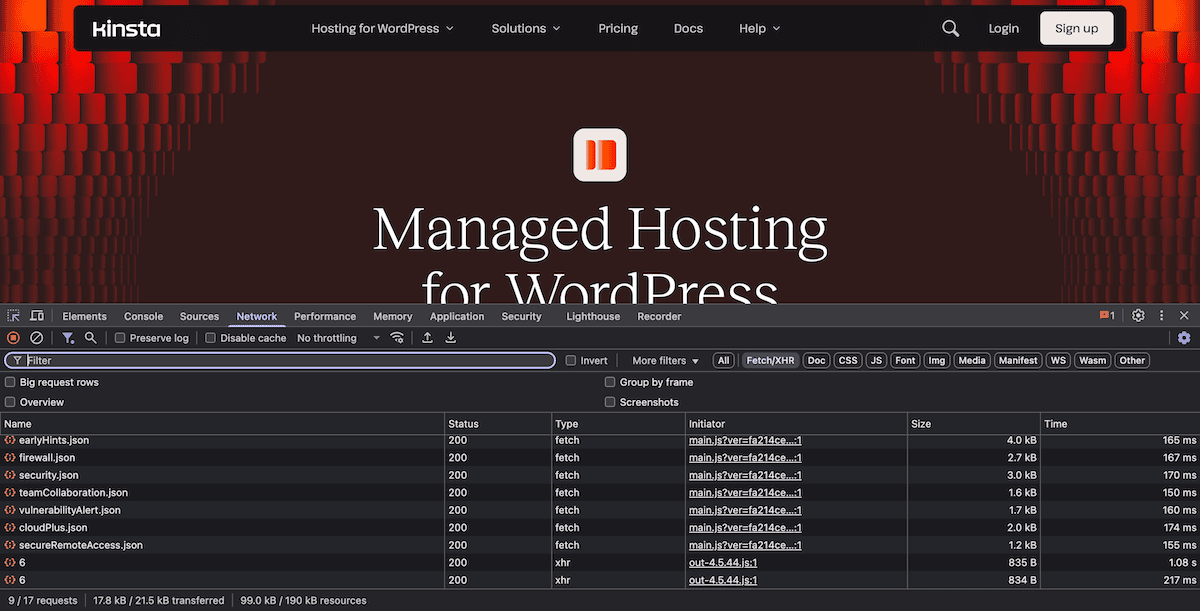
O uso do console oferece a você uma maneira programática de investigar e manipular cookies durante a solução de problemas:
// Create a detailed cookie report
console.table(document.cookie.split(';').map(c => {
const [name, value] = c.trim().split('=');
const decoded = decodeURIComponent(value);
return {
name,
value: decoded,
length: value.length,
encoded: value !== decoded
};
}));
// Monitor cookie changes in real-time
const cookieObserver = new MutationObserver(() => {
console.log('Cookie change detected:', new Date().toISOString());
console.log('New state:', document.cookie);
});
// Watch for any DOM changes that might trigger cookie updates
cookieObserver.observe(document.documentElement, {
subtree: true,
attributes: true,
characterData: true
});Isso revelará os problemas de tempo que causam erros de cookies. Por exemplo, a aba Rede mostra se Set-Cookie headers chega tarde demais na resposta, enquanto a aba Aplicativo exibirá os valores atuais de cookies, domínios, caminhos e tempos de expiração.
A abordagem MutationObserver armazena em cache as alterações dinâmicas de cookies que podem ocorrer por meio do JavaScript. Isso ajudará você a identificar o código do lado do cliente que está interferindo nos cookies do WordPress.
Integração com o Query Monitor
Se quiser ir além da depuração padrão e dos registros de log do WordPress, você pode usar o Query Monitor. Ele mostra exatamente quando os cabeçalhos são enviados e qual parte do código está causando a saída prematura.
// Custom Query Monitor collector for comprehensive cookie debugging
class QM_Collector_Cookies extends QM_Collector {
public $id = 'cookies';
public function process() {
// Capture current cookie state
$this->data['cookies'] = $_COOKIE;
// Identify where headers were sent
$this->data['headers_sent'] = headers_sent($file, $line);
$this->data['output_location'] = $file . ':' . $line;
// Track output buffer status
$this->data['ob_level'] = ob_get_level();
$this->data['ob_status'] = ob_get_status(true);
// Record WordPress action sequence
$this->data['current_action'] = current_action();
$this->data['did_action'] = array(
'init' => did_action('init'),
'wp_loaded' => did_action('wp_loaded'),
'template_redirect' => did_action('template_redirect')
);
}
}
// Register collector with Query Monitor
add_filter('qm/collectors', function($collectors) {
$collectors['cookies'] = new QM_Collector_Cookies();
return $collectors;
});Esse coletor personalizado se conecta ao Query Monitor e adiciona um painel dedicado à depuração de cookies. Ele não mostra apenas o estado dos cookies, mas fornece a você um contexto completo dos possíveis problemas.
Você também verá se o buffer de saída está ativo e em que nível ele se encontra. Além disso, a sequência de ações aponta exatamente onde o problema está ocorrendo no fluxo de execução do WordPress.
Resolução de conflitos de plugins
Os testes automatizados podem detectar bugs relacionados a cookies antes que eles cheguem à produção. Os testes de unidade verificarão se o seu código define os cookies corretamente e trata os casos extremos de forma adequada.
O teste sistemático de plugins mostrará conflitos sem a típica desativação manual. Automatizar a abordagem economizará tempo de solução de problemas e dará a você uma resposta definitiva sobre quais plugins causam problemas de cookies:
// Automated plugin conflict testing with detailed reporting
function test_plugin_conflicts() {
$active_plugins = get_option('active_plugins');
$problematic_plugins = array();
// Create a testing function specific to your issue
$test_cookie_function = function() {
// Clear any existing output
ob_clean();
// Attempt to set a test cookie
if (!headers_sent()) {
setcookie('test_cookie', 'value', time() + 3600, '/');
return true;
}
return false;
};
foreach ($active_plugins as $plugin) {
// Deactivate single plugin
deactivate_plugins($plugin);
// Clear any cached data
wp_cache_flush();
// Test cookie functionality
if ($test_cookie_function()) {
$problematic_plugins[] = $plugin;
error_log("Plugin causing cookie issue: " . $plugin);
}
// Reactivate plugin
activate_plugins($plugin);
}
// Generate detailed report
if (!empty($problematic_plugins)) {
error_log("=== Cookie Conflict Report ===");
error_log("Problematic plugins: " . implode(', ', $problematic_plugins));
error_log("Total conflicts found: " . count($problematic_plugins));
}
return $problematic_plugins;
}Neste caso, o código testa cada plugin individualmente para evitar falsos positivos causados por interações entre eles. Limpar o cache entre os testes garante um ambiente neutro, e os relatórios detalhados ajudam você a identificar quais plugins devem ser substituídos ou ajustados.
Como a Kinsta pode ajudar você a resolver erros de cookie do WordPress
O sistema de cache da Kinsta foi projetado para trabalhar com sites WordPress e, por extensão, com seus cookies. Ao contrário de muitos provedores de hospedagem genéricos, a Kinsta implementa exclusões inteligentes para evitar problemas com sessões de login ou carrinhos de eCommerce. Por exemplo:
- O sistema de cache da Kinsta ignora automaticamente o cache para usuários conectados com base nos cookies de autenticação do WordPress.
- Os cookies do carrinho de compras do WooCommerce e do Easy Digital Downloads são excluídos do cache para garantir o comportamento adequado do carrinho.
Isso significa que você não enfrentará o problema comum em que o armazenamento em cache impede que os cookies funcionem corretamente. O sistema serve de forma inteligente o conteúdo armazenado em cache para visitantes anônimos e, ao mesmo tempo, garante que os usuários e clientes conectados vejam conteúdo personalizado e não armazenado em cache.
O painel MyKinsta fornece a você algumas configurações fundamentais para lidar com cookies, mas a ferramenta APM pode ser um recurso para resolver erros de cookies.
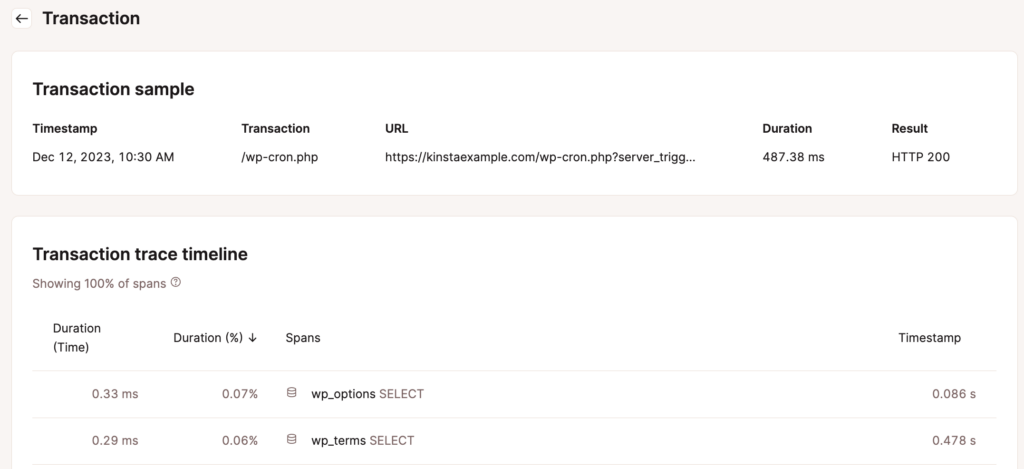
Você tem algumas maneiras de monitorar problemas relacionados a cookies aqui:
- Verificações de tempo de atividade para detectar problemas de autenticação.
- Registro de erros que capturam avisos relacionados a cookies.
- Métricas de desempenho que revelam lentidão dependente de cookies.
Se você combinar isso com a otimização de desempenho da Kinsta, terá um ambiente robusto em que os erros de cookies raramente ocorrem e, quando ocorrem, são mais fáceis de resolver.
Além disso, a equipe de suporte da Kinsta pode ajudar com configurações de cookies mais complexas. Por exemplo:
- Configurar exceções de cache personalizadas para padrões de cookies específicos.
- Definir as configurações do servidor para otimizar o manuseio de cookies.
- Solução de problemas em casos extremos, como domínios de cookies em vários sites.
A equipe também pode recomendar soluções de plugins compatíveis com o ambiente da Kinsta e afastar você das soluções que não são adequadas à hospedagem da Kinsta.
Resumo
O erro “cookies estão bloqueados” no WordPress pode ter várias origens, mas a maioria compartilha soluções comuns. Há algumas etapas sistemáticas de solução de problemas que você pode seguir para corrigir as coisas no seu site:
- Remova os espaços em branco e os caracteres BOM dos arquivos PHP.
- Configurar corretamente os cookies do navegador.
- Abordar o gerenciamento de sessões no lado do servidor.
- Excluir páginas de formulário do cache.
- Implementar práticas de desenvolvimento adequadas, se necessário.
O ambiente de hospedagem gerenciada da Kinsta simplifica muitos desses desafios por meio de cache inteligente, ambientes de teste e suporte especializado.
Se você quiser eliminar permanentemente os erros de cookies, a infraestrutura da Kinsta pode lidar automaticamente com as complexidades do gerenciamento de cookies. Ela também fornece ferramentas para configurações personalizadas quando você precisar delas.